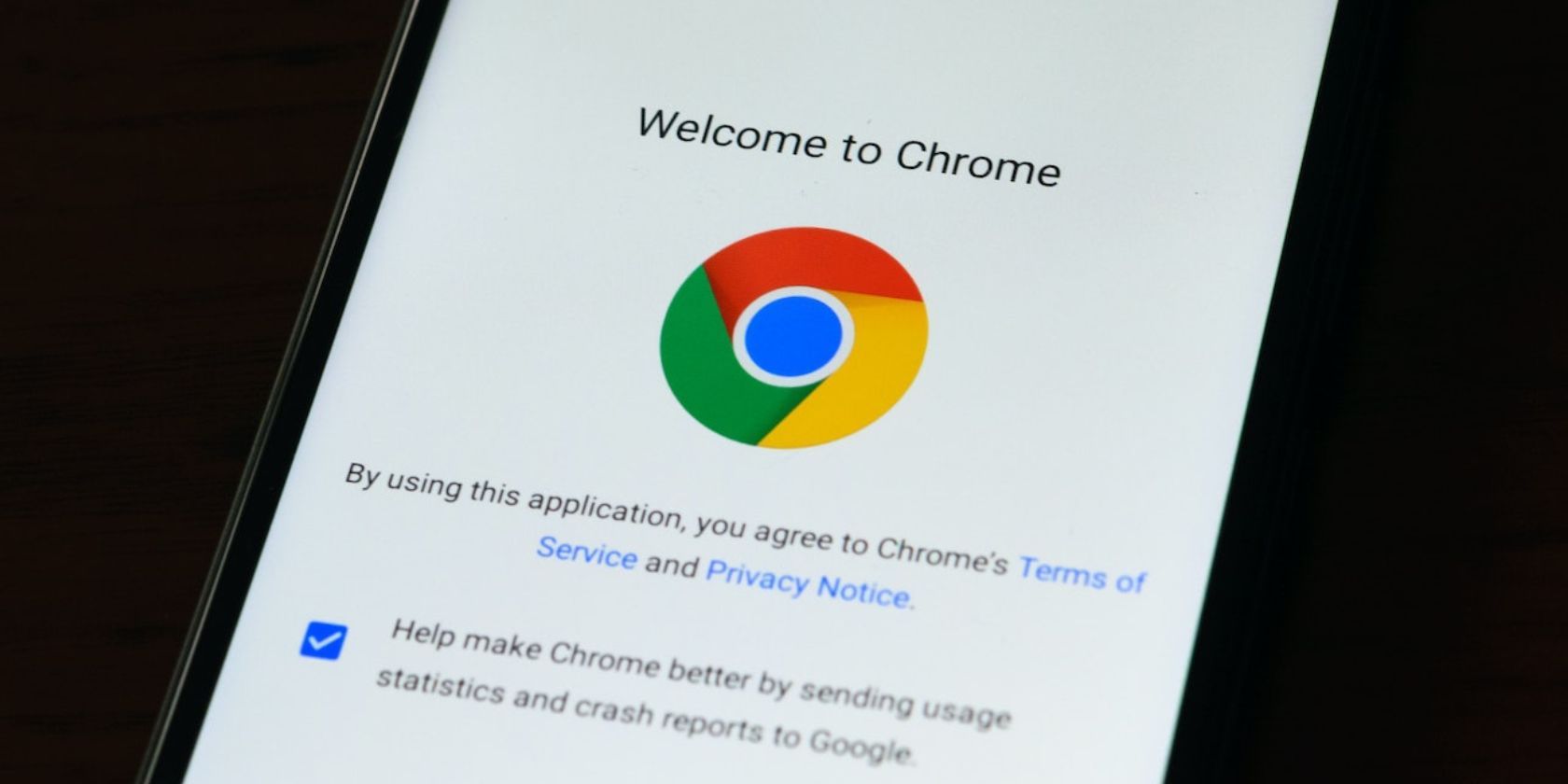
谷歌 Chrome 浏览器堪称移动网络浏览器的佼佼者,但众所周知,它在安卓及其他平台上运行时会消耗大量电能。虽然你可以选择更节能的替代浏览器,但如果你是 Chrome 的忠实用户,这可能不是你所期望的。实际上,你无需如此。以下是一些可以帮助你降低 Chrome 在安卓设备上耗电量的方法。
1. 关闭不再使用的标签页
如果你习惯在 Chrome 中保留大量标签页,这很可能成为浏览器耗电的主要原因之一。 每打开一个额外的标签页,浏览器就需要进行更多的工作。 当你打开多个标签页(例如几十个)后,Chrome 必须使用更多的手机资源来维持运行,这其中就包括消耗更多的电池电量。
在开始尝试以下步骤之前,请务必将 Chrome 更新至最新版本。前往 Play 商店,确认你已安装最新的更新。
为了降低 Chrome 的电量消耗,你应该尽量减少打开的标签页数量。 这说起来容易做起来难,因为我们很多人都有这种习惯,看到有趣的网页会先打开,但没有时间立即浏览,就先保留着,以便日后有空再看。 如果你也有这种习惯,不妨养成使用 Chrome 书签功能的习惯,或者如果你需要更强大的解决方案,可以使用 Instapaper 或 Pocket 等应用。
要关闭标签页,请点击屏幕右上角的方形图标,上面显示数字或字母,然后点击每个标签页右上角的关闭按钮 (X) 即可关闭。
重复上述操作,直到关闭所有不需要的标签页。
2. 调整 Chrome 的电池使用设置
安卓系统开发团队深知某些应用程序可能会消耗大量电量,因此提供了调整应用程序电池使用情况的工具。 你可以通过进入“设置”应用程序,手动调整 Chrome 的电池使用情况。
打开“设置”应用程序,然后前往“应用”,从最近打开的应用程序列表中选择“Chrome”。 如果你没有看到该应用,请点击“查看全部 [x] 个应用”,然后从列表中点击 Chrome。
在 Chrome 的应用信息页面中,向下滚动找到“应用电池用量”,然后选择“受限制”或“优化”。
默认设置为“优化”,我们建议你将其切换为“受限制”,以减少电量消耗。 在电脑上,你可以启用 Chrome 的省电模式,以达到类似的效果。
3. 关闭自动同步功能
自动同步功能允许 Chrome 通过一个电子邮件账号,在不同平台之间同步数据和功能。 此功能可以确保你的书签、地址、浏览历史、支付方式、密码、阅读列表、已打开的标签页,甚至跨设备的浏览器设置都能保持一致,免去了你重新设置的麻烦。
但如果延长安卓手机的电池续航时间比自动同步的便利性更重要,那么你应该关闭此功能。 打开 Chrome,点击右上角的三个点,在弹出的菜单中选择“设置”,然后点击“同步”。 要禁用同步功能,请选择“退出并关闭同步”,然后点击“继续”。
如果你想继续同步密码、支付方式和地址等重要数据,请关闭页面顶部的“同步所有数据”,然后仅启用关键数据。 如果你想在 Chrome 中保持 Google 帐户的登录状态,则可以选择第二个选项。
4. 禁用页面预加载功能
预加载是一项功能,它允许 Chrome 在你访问页面之前,提前加载它认为你可能会访问的页面。 这有助于加快 Chrome 的速度,从而带来更流畅的浏览体验。 然而,这种后台预加载意味着 Chrome 需要进行更多的工作,从而消耗更多的电量。
要禁用预加载功能,请点击右上角的三个点,然后从弹出窗口中选择“设置”。 点击“隐私设置和安全”,然后在下一个页面上选择“预加载页面”,再选择“无预加载”。
执行此操作后,你可能会发现页面加载速度比以前慢,因为 Chrome 只会在你点击访问页面时加载资源。
在 Android 上使用 Chrome 时节省电量
根据你的使用习惯,谷歌 Chrome 浏览器的电池效率可能会比较低。 你应该使用以上提到的技巧来减少浏览器的电量消耗。 首先将 Chrome 更新至最新版本,然后确保关闭不需要的标签页,限制 Chrome 的电池使用设置,禁用自动同步功能,最后关闭页面预加载功能。